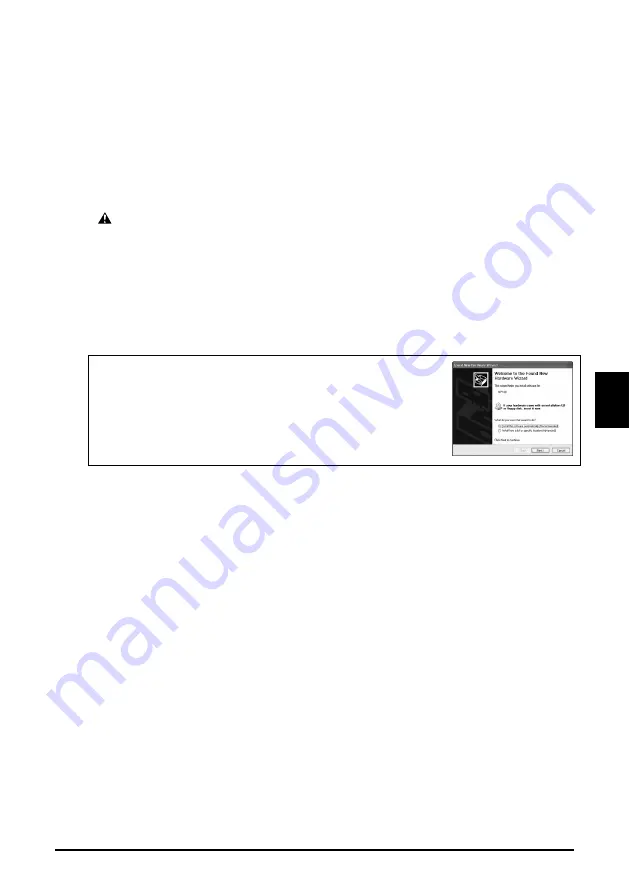
3
MA
G
Y
AR
X
Telepítse a szoftvert.
Az alkalmazói szoftver, a
Képerny
ő
n megjelen
ő
kézikönyv
és az MP illeszt
ő
programok
telepítéséhez válassza az Egyszer
ű
telepítést. A telepíteni kívánt opciók kiválasztásához
válassza az Egyéni telepítést.
Ha a regisztrációs képerny
ő
n rákattint a [Register] (Regisztrálás) gombra, és a
számítógép csatlakozik az internetre, akkor a képerny
ő
n megjelen
ő
utasításokat követve
regisztrálhatja a terméket.
A regisztráció a telepítés befejezése után is végrehajtható az asztalon található ikon
segítségével.
FONTOS
• Id
ő
legesen zárjon be minden t
ű
zfal szoftvert és nyitott alkalmazást, beleértve a
vírusellen
ő
rz
ő
ket is. A számítógép biztonsági programjait a telepítés után
visszakapcsolhatja.
A nyomtatómeghajtó telepítése - Windows
• Ha Windows XP vagy Windows 2000 rendszerben telepíti a szoftvert,
rendszergazdaként kell belépnie, vagy rendelkeznie kell rendszergazdai
jogosultsággal.
• Ha csatlakoztatta az USB-kábelt, a következ
ő
képerny
ő
jelenik meg.
Végezze el a következ
ő
lépéseket.
1. Húzza ki az USB-kábelt.
2. Kattintson a [Cancel] (Mégse) gombra.
• Ne váltson felhasználót mialatt a a telepítés zajlik.
A nyomtatómeghajtó telepítése - Macintosh
• Ne csatlakoztassa a készüléket Mac OS 9 vagy Mac OS X Classic környezethez, mert
ezeket a készülék nem támogatja.
• Írja be egy rendszergazdai fiók nevét és jelszavát.
Ahhoz, hogy ellen
ő
rizze, hogy a telepítés sikeresen zajlott-e le, kövesse az alábbi
lépéseket:
1. A [Go] (Ugrás) menüb
ő
l válassza a [Utilities] (Segédprogramok) elemet.
2. Kattintson duplán a [Printer Setup Utility] (Nyomtatótelepít
ő
segédprogram)
(ha Mac OS X v.10.2.8, verziót használ, akkor a [Print Center] (Nyomtatási központ))
ikonra.
Ha nyomtatómeghajtót helyesen telepítette, a nyomtató megjelenik a [Printer List]
(Nyomtatók listájá)-ban.
Ha a nyomtató a [Printer List] (Nyomtatók listájá)-ban nem jelenik meg, akkor a
[Printer List] (Nyomtatók listájá)-ban kattintson az [Add] (Hozzáad)-ra, majd az
el
ő
ugró menüb
ő
l válassza az [USB] (USB)-t. A [Product] (Termék) listából válassza
az [MP180]-at, majd kattintson az [Add] (Hozzáad)-ra.
Mac OS X v.10.3.3 vagy korábbi rendszerhez csatlakozik:
Ha a számítógépet újraindítja, miközben a készülékhez van csatlakoztatva, lehet, hogy a
készüléket ne fogja észlelni a számítógép. Ha ez történik, vagy húzza ki és dugja vissza
az USB-kábelt, vagy pedig kapcsolja ki, majd vissza a készüléket.






























